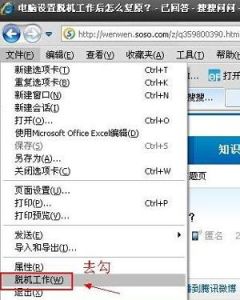定義
電腦脫機即沒有聯網,脫機工作就是斷開網路連線來瀏覽網頁。
IE瀏覽器在不上網的情況下,查看原來看過的網頁,當你使用脫機工作時,IE將不在網上重新下載網頁,而是從本地硬碟上原來已下載的檔案中讀取該網頁已下載的信息。
脫機下瀏覽
首先我們要將要瀏覽的網頁添加到收藏夾中,具體方法如下:
1 打開想要脫機瀏覽的網頁,單擊“收藏”選單,選擇“添加到收藏夾”,便進入到“添加到收藏夾”對話框,選中“允許脫機使用”複選框;
2 單擊“自定義”按鈕,啟動“脫機收藏夾嚮導”,然後單擊“下一步”按鈕,此時系統會提示“要收藏夾的該頁包含其它連結,是否要使連結的網頁也可以脫機使用?”,選擇“是”,再指定下載與該頁連結的網頁層數,單擊“下一步”按鈕;
3 在詢問如何同步該頁時,選擇一種後單擊“下一步”按鈕,系統提示“是否有密碼”,依照個人喜好自由選擇(一般選擇不使用密碼),單擊“完成”按鈕;
將要瀏覽的網頁添加到收藏夾後,我們就可以進行脫機瀏覽了,其方法是:
1 單擊“收藏”選單,選擇“整理收藏夾”命令,進入到“整理收藏夾”對話框;
2 單擊選中要脫機瀏覽的網頁,再選中左邊“允許脫機使用”複選框,單擊“屬性”按鈕;
3 點擊“Web文檔”選項卡,選中“允許脫機使用”複選框,單擊“下載”選項卡,選擇下載的層數,可以指定脫機瀏覽網項站用的磁碟空間和該頁更新後傳送電子郵件,一般可以預設,完成後,單擊“確定”按鈕返回;
此後當連線到Internet後,從“工具”選單中單擊“同步”,開始下載脫機瀏覽的網頁,完成後,從“檔案”選單下單擊“脫機工作”,就可以脫機瀏覽了。
取消脫機工作
第一,IE瀏覽器視窗的“檔案”里的“脫機工作”,有沒有選擇,前面有沒有打勾。第二,IE瀏覽器選項里的“高級”里,選擇恢復“默認設定”。
★★★1。選單->工具->internet選項->連線,點“從不進行撥號連線”->套用->確定
★★★2。選單->檔案->把“脫機工作”前邊的勾去掉。。
解決辦法
雖然罪魁禍首是那些廣告條、圖片等,但最好的辦法卻不是在下載的時候去掉其指針。因為IE和絕大部分抓取網站的工具沒有為此專門作最佳化,技術上實現很難。我們應該把眼光關注在這幾點上面:
1、保留撥號連線對話框
當你瀏覽到涉及那些指向未下載內容的地方時,IE跳出第一個撥號連線對話框,你應該中途停止它,但不要在上面的脫機工作上麵點擊,這樣就等於徹底終止這個進程,IE又將啟動第二次撥號連線進程——你要做的是不理會這個對話框,讓它留在那裡占一個任務條的視窗好了。保留撥號連線對話框,繼續瀏覽,你會發現其餘的內容再也沒詢問你是否要撥號連線了——因為上一個進程沒結束,windows的撥號連線不能同時用一個設定撥號兩次。注意,是忽略保留“撥號連線”的對話框,不是那個“是否保持脫機瀏覽狀態”的小對話框。
2、禁止腳本調試和即需即裝
在INETERNET的“高級”選項中可禁止。這樣IE將不再檢查大多數網頁的錯誤(其實查出錯了又如何呢,你想改都改不了或是很難改的,因為那網頁原始碼不是你編寫的),也不再提示你是否要安裝FLASH組件或是日文、繁體字之類的即需即裝對話框,省去你很多麻煩。
3、開視窗的問題解決
最大化視窗的問題解決:如果你喜歡每次單獨占一個最大化的視窗瀏覽,請在IE的INTERNET選項中,進入“高級”選項,在其中的“在另外的進程中啟動瀏覽器視窗”上,把前面的鉤去掉,那么每次你點擊一個連結,IE將不再啟動另一個視窗,而是保留目前的最大化狀態,轉入你指定的連結內容。但這樣可能要為同一篇文章的不同頁面不停地前進後退,所以建議參考第4小點。
4、使用更好的瀏覽器工具
推薦使用MYIE這樣的瀏覽器,它是微軟IE的有力輔助工具,能自動將你的第二、三個視窗最大化,而且在windows系統列里始終是一個視窗,不多占地方。它的多視窗是在該任務里另有狀態條調整的,很智慧型化。選擇QQ附帶的騰訊瀏覽器也可以達到同樣的效果。